Sut i arddangos testun gwahanol na'r gwerth yn yr un gell?
Fel rheol, bydd y data a gofnodwyd yn cael ei arddangos mewn bar fformiwla yr un fath â'r gell â'r screenshot cyntaf isod a ddangosir, ond, a ydych erioed wedi ceisio arddangos testun gwahanol na'r gwerth yn yr un gell? Mae'n golygu, mae'r testun yn y gell yn wahanol i'r gwerth sy'n cael ei arddangos yn y bar fformiwla fel yr ail lun a ddangosir. Er mwyn delio â'r swydd hon yn Excel, bydd yr erthygl hon yn darparu dull hawdd.

Arddangos testun gwahanol na'r gwerth yn yr un gell â Fformatio Amodol
Gwnewch y testun a ddangosir yn gyfartal â'r gwerth gwirioneddol gyda Kutools ar gyfer Excel
 Arddangos testun gwahanol na'r gwerth yn yr un gell â Fformatio Amodol
Arddangos testun gwahanol na'r gwerth yn yr un gell â Fformatio Amodol
Er enghraifft, rwyf am i'r gell C1 arddangos gair dydd Llun ond mae ganddo werth 1 yn y bar fformiwla, mae C2 yn arddangos gair dydd Mawrth ond mae ganddo werth o 2, ac ati fel y dangosir y screenshot canlynol:
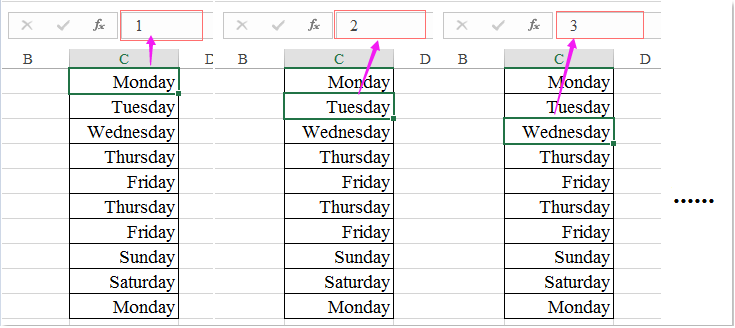
1. Dewiswch y gwerthoedd celloedd rydych chi am eu harddangos gyda thestun gwahanol, ac yna cliciwch Hafan > Fformatio Amodol > Rheol Newydd, gweler y screenshot:
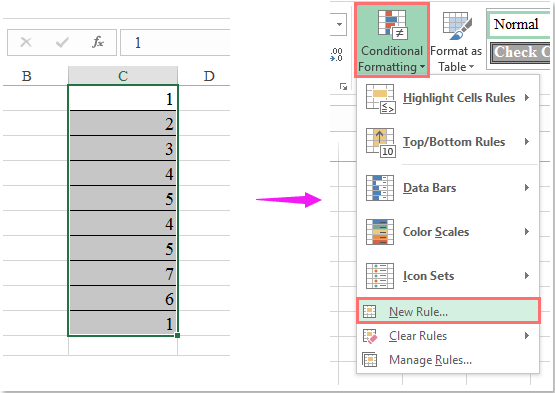
2. Yna yn y Rheol Fformatio Newydd blwch deialog, cliciwch Defnyddiwch fformiwla i bennu pa gelloedd i'w fformatio O dan y Dewiswch Math o Reol blwch rhestr, ac yna nodwch y fformiwla hon:= c1 = 1 (C1 yw'r gell gyntaf o'r celloedd a ddewiswyd yr ydych am eu defnyddio, a'r rhif 1 yw'r gwerth cell yr ydych am gael ei arddangos gyda thestun gwahanol yn y bar fformiwla.) i mewn i'r Gwerthoedd fformat lle mae'r fformiwla hon yn wir blwch testun, gweler y screenshot:

3. Yna cliciwch fformat botwm i fynd i'r Celloedd Fformat blwch deialog, ac yna cliciwch Nifer tab, a dewis Custom o'r chwith Categori cwarel, yna nodwch y testun rydych chi am gael ei arddangos yn yr un gell, yr enghraifft hon, byddaf yn ei nodi “Dydd Llun” i mewn i'r math blwch testun, gweler y screenshot:
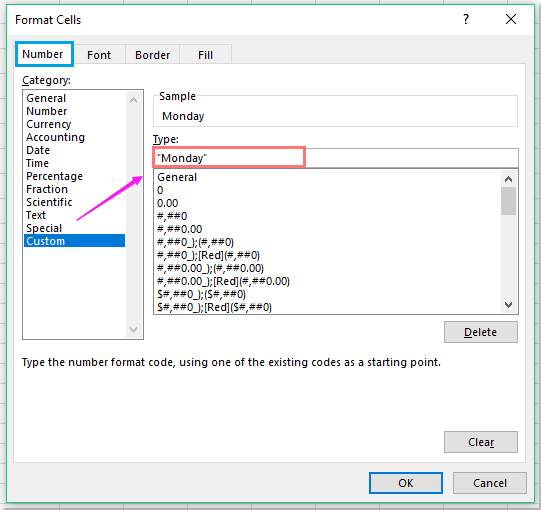
Nodyn: Dylai'r testun gael ei amgylchynu â'r dyfyniadau dwbl.
4. Ac yna cliciwch OK > OK i gau'r dialogau, ac mae'r rhif 1 yn y celloedd wedi cael ei arddangos fel y testun ddydd Llun fel y dangosir y llun isod:

Nodyn: I arddangos gwerthoedd celloedd eraill gyda thestun gwahanol, ailadroddwch y fformiwla i'r Fformatio Amodol blwch deialog, a nodi'r testun penodol sydd ei angen arnoch i addasu'r celloedd yn y Celloedd Fformat deialog, fel y dangosir isod:
| Fformiwla amodol | Fformat (Rhif: Custom) |
| = C1 = 2 | "Dydd Mawrth" |
| = C1 = 3 | "Dydd Mercher" |
| = C1 = 4 | "Dydd Iau" |
| = C1 = 5 | "Dydd Gwener" |
| = C1 = 6 | "Dydd Sadwrn" |
| = C1 = 7 | "Dydd Sul" |
 Gwnewch y testun a ddangosir yn gyfartal â'r gwerth gwirioneddol gyda Kutools ar gyfer Excel
Gwnewch y testun a ddangosir yn gyfartal â'r gwerth gwirioneddol gyda Kutools ar gyfer Excel
Weithiau, does ond angen i chi wneud y testun sy'n cael ei arddangos yn hafal i'r gwir werth, sut allech chi ei orffen yn Excel?
Os oes gennych Kutools ar gyfer Excel, Gyda'i I Gwirioneddol nodwedd, gallwch ddatrys y dasg hon gydag un clic.
| Kutools ar gyfer Excel : gyda mwy na 300 o ychwanegiadau Excel defnyddiol, am ddim i geisio heb unrhyw gyfyngiad mewn 30 diwrnod. |
Ar ôl gosod Kutools ar gyfer Excel, gwnewch fel hyn:
1. Dewiswch y celloedd, eich bod chi am sicrhau bod y testun sy'n cael ei arddangos yn hafal i'r gwir werth, ac yna cliciwch Kutools > I Gwirioneddol, gweler y screenshot:

2. Ac mae'r testun sy'n cael ei arddangos wedi'i drosi i'r gwir werthoedd ar unwaith, gweler y screenshot:
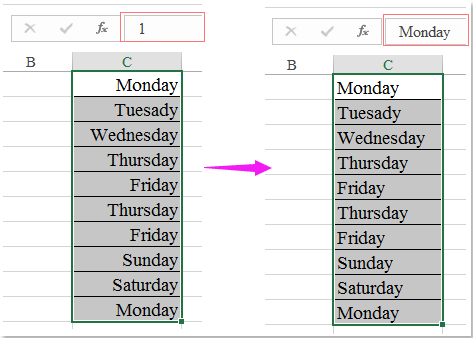
Cliciwch i Lawrlwytho Kutools ar gyfer Excel a threial am ddim Nawr!
Offer Cynhyrchiant Swyddfa Gorau
Supercharge Eich Sgiliau Excel gyda Kutools ar gyfer Excel, a Phrofiad Effeithlonrwydd Fel Erioed Erioed. Kutools ar gyfer Excel Yn Cynnig Dros 300 o Nodweddion Uwch i Hybu Cynhyrchiant ac Arbed Amser. Cliciwch Yma i Gael Y Nodwedd Sydd Ei Angen Y Mwyaf...

Mae Office Tab yn dod â rhyngwyneb Tabbed i Office, ac yn Gwneud Eich Gwaith yn Haws o lawer
- Galluogi golygu a darllen tabbed yn Word, Excel, PowerPoint, Cyhoeddwr, Mynediad, Visio a Phrosiect.
- Agor a chreu dogfennau lluosog mewn tabiau newydd o'r un ffenestr, yn hytrach nag mewn ffenestri newydd.
- Yn cynyddu eich cynhyrchiant 50%, ac yn lleihau cannoedd o gliciau llygoden i chi bob dydd!
